W7系统作为微软的经典操作系统之一,使用广泛。本文将详细介绍如何通过U盘来安装W7系统,以帮助用户快速掌握安装的方法。
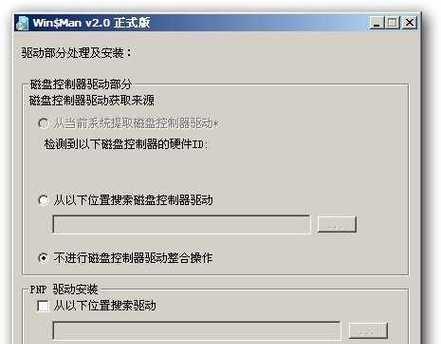
1.准备所需材料:U盘、W7系统安装镜像文件、电脑
在开始安装W7系统前,首先要准备好所需的材料,包括一个容量足够的U盘、W7系统的安装镜像文件以及一台电脑。
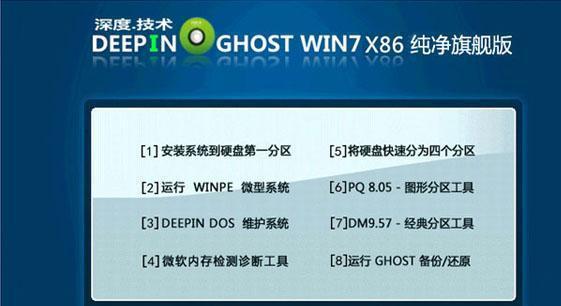
2.下载W7系统安装镜像文件
在官方网站或可信赖的资源站点上下载W7系统的安装镜像文件,并保存到本地硬盘上。
3.格式化U盘并制作启动盘
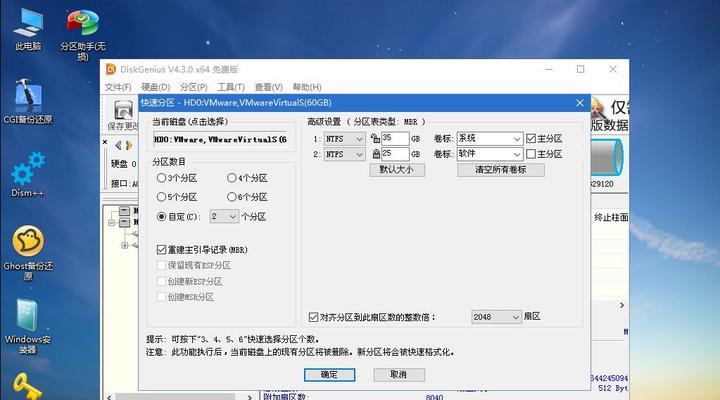
将U盘连接到电脑上,在“我的电脑”中找到U盘的驱动器,并对其进行格式化操作。使用专业制作启动盘的工具,如UltraISO,将W7系统镜像文件写入U盘中。
4.设置电脑BIOS
重启电脑,在开机画面出现时按下相应的快捷键进入BIOS设置界面。在其中找到“启动顺序”或“BootOrder”等选项,并将U盘设置为第一启动设备。
5.保存设置并重启电脑
在BIOS界面中保存设置,然后重启电脑。系统将自动从U盘启动,并进入W7系统安装界面。
6.选择安装语言和地区
在W7系统安装界面中,选择适合自己的安装语言和地区,然后点击“下一步”继续安装。
7.接受许可协议
阅读并接受W7系统的许可协议,然后点击“下一步”。
8.选择安装类型
根据自己的需求,选择适合的安装类型,如全新安装或升级安装,并点击“下一步”。
9.分区和格式化
对硬盘进行分区和格式化操作,以便安装W7系统。可以选择创建新分区、删除现有分区或直接进行快速格式化等操作。
10.安装系统文件
系统开始将W7系统文件复制到电脑的硬盘上,并进行必要的系统配置。
11.设定用户名和密码
在安装过程中,设置你的用户名和密码,这将成为登录W7系统时的账户信息。
12.安装驱动程序
完成系统文件的复制后,系统将自动安装硬件驱动程序。如果有特定的硬件需要安装额外的驱动程序,可以手动安装。
13.安装常用软件
安装W7系统后,可以根据个人需求,安装一些常用的软件,如办公软件、网络浏览器等。
14.更新系统补丁
安装完W7系统后,及时更新系统的安全补丁以确保系统的稳定性和安全性。
15.完成安装,重新启动电脑
安装W7系统的过程结束后,系统会提示重新启动电脑。按照系统提示进行操作,重启电脑即可完成整个安装过程。
通过本文所介绍的步骤,使用U盘安装W7系统变得简单易行。只需准备好所需材料,按照步骤进行操作,即可轻松完成W7系统的安装。希望本文能为您提供一些帮助。

















